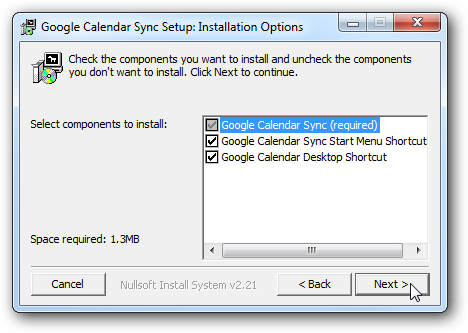Јесте ли покушали заказати састанак с људимау другој временској зони и погрешно сте схватили време? Било би корисно ако бисте могли да погледате обе временске зоне у календару у програму Оутлоок како бисте брзо видели одговарајуће време приликом заказивања састанака.
НАПОМЕНА: Користили смо Оутлоок 2013 за илустрацију ове функције.
Да бисте додали другу временску зону у свој календар, отворите Оутлоок и кликните картицу „Филе“.

На закулисном екрану кликните на „Опције“ на листи ставки са леве стране.

У дијалошком оквиру "Опције Оутлоока" кликните на "Календар" на листи ставки са леве стране.
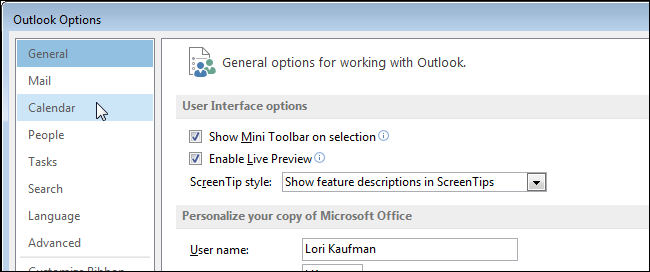
Померите се према доле до дела „Временске зоне“. Ваша тренутна временска зона је наведена, али можда нема ознаку. Ако ћете приказати две временске зоне, морате их означити како бисте их могли разликовати у календару. Унесите кратку ознаку (нема много места за налепницу у календару) у оквир за уређивање „Ознака“ изнад изабране „Временска зона“.

Да бисте ушли у другу временску зону, потврдите потврдни оквир „Прикажи другу временску зону“ тако да се у њој налази квачица. Унесите ознаку за ову временску зону у оквир за уређивање „Ознака“ испод потврдног оквира.

Изаберите другу временску зону из падајуће листе „Временска зона“ под потврдним оквиром „Прикажи другу временску зону“.

Кликните на „ОК“ да прихватите измене и затворите „Оутлоок Оптионс“ дијалошки оквир.

Ако се календар тренутно не приказује, кликните на „Цалендар“ на левој страни дна прозора Оутлоок.

НАПОМЕНА: Ако не видите реч „Календар“ на левој страни дна прозора Оутлоок, навигациона трака можда је у компактном режиму. У том случају кликните на икону календара.

Друга временска зона видљива је само када випогледајте календар у било којем дневном или недељном приказу, тако да морате прећи на једну од тих опција. У одељку „Распореди“ на картици „Почетна“ (у приказу „Календар“) кликните „Дан“, „Радна недеља“ или „Недеља“.

Две временске зоне приказане су на левој страни календара, омогућавајући вам да видите која времена одговарају међусобно у свакој временској зони.
НАПОМЕНА: "Преглед распореда" такође ће приказати две временске зоне, али приказане су на врху, а не на страни.

Ако вам је потребно више од две временске зоне, можете подесити сат системске траке у Виндовс-у да приказује више временских зона.